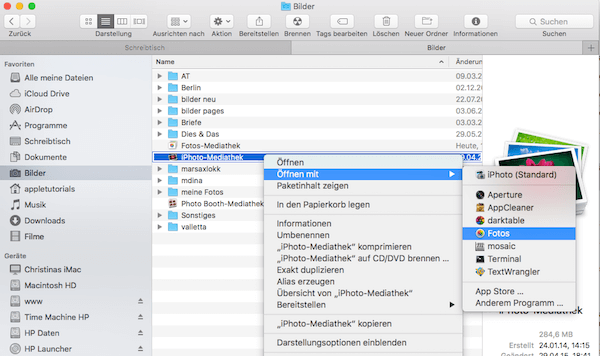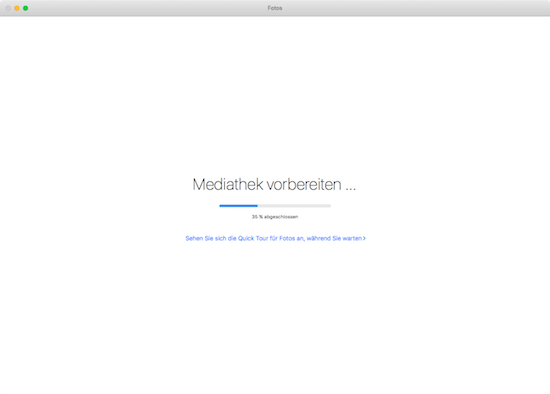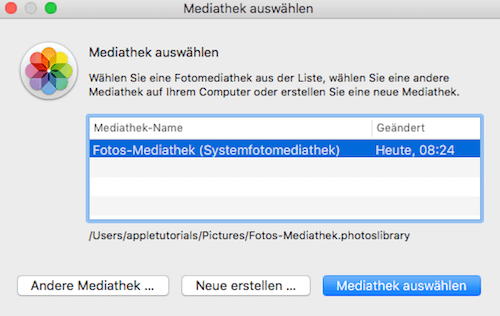iPhoto Mediathek oder andere Mediatheken nach Fotos App für Mac übertragen
Wie importiere ich eine Bilder-Mediathek in die App Fotos für Mac OS X? In diesem Tutorial möchte ich eine leicht verständliche Anleitung veröffentlichen, wie man seine iPhoto oder auch seine Aperture Mediathek in die Fotoapp übertragen kann und was man dabei beachten sollte.
Die Migration einer Mediathek in die Foto App für Mac funktioniert eigentlich ziemlich einfach und problemlos. Das Ganze funktioniert nicht nur mit der iPhoto Mediathek, sondern auch mit mehreren und auch andere Mediatheken wie zum Beispiel von Aperture.
Dazu geht man als erstes in den Finder und öffnet den Bilder Ordner. Hier findet man standardmäßig seine Mediatheken aus iPhoto oder Aperture, sofern man sie nicht früher einmal manuell verschoben hatte.
Um die iPhoto Mediathek in die Fotoapp zu importieren, macht man einen Rechtsklick auf die Mediathek, um das Kontextmenü zu öffnen und geht erst auf „Öffnen mit“ und dann auf „Fotos“.
Die Migration bzw. der Bilderimport in die Fotos App kann ein wenig dauern, je nachdem wie viele Bilder man in der Mediathek gespeichert hat, die in Fotos importiert werden soll.
Ist der Import abgeschlossen, müssten nun im Bilder-Ordner des Finders zwei Mediatheken zu sehen sein. Im alten iPhoto und in der Fotoapp.
Die gleichen Bilder in beiden Apps, also iPhoto und Fotos, existieren als eine physikalische Datei, die doppelt generiert werden. Das heißt also, dass die Bilder tatsächlich nur einmal existieren, obwohl diese in beiden Apps angezeigt werden.
Ist der Bildimport abgeschlossen und öffnet man die Fotoapp, findet man die importierten Fotos im Bereich Alben unter „iPhoto Ereignisse“. Apple fasst diese ohne eigenes Zutun automatisch zusammen.
Öffnet man nach der Migration anschließend iPhoto und löscht dort Bilder, sollten diese in Fotos weiterhin vorhanden sein. Man kann also nach dem Bilderimport die iPhoto-Mediathek im Bilder Ordner des Finders löschen, wenn man iPhoto künftig nicht mehr verwenden möchte.
In die Fotos App für Mac OS X kann man nicht nur eine, sondern mehrere Mediatheken importieren. Hat man neben iPhoto zum Beispiel auch Aperture genutzt, wiederholt man das Gleiche wie oben beschrieben. Allerdings lassen sich mehrere Mediatheken nicht zusammenlegen.
Wie legt man in Fotos für Mac eine neue Mediathek an oder wechselt zwischen mehreren Mediatheken?
Drücken Sie die alt-Taste auf Ihrer Tastatur und öffnen dann bei gedrückter alt-Taste die Fotos App im Dock. Es öffnet sich ein Fenster, in welchem man mehrere Auswahlmöglichkeiten hat.
Hier kann man jetzt über den Auswahldialog zu einer anderen Mediathek wechseln, wenn bereits mehrere angelegt wurden, eine neue Mediathek erstellen oder eine vorhandene Mediathek auswählen.
Nach dem Import einer zusätzlichen Mediathek muss man Fotos mitteilen, welche Mediathek die Systemfotomediathek sein soll. Die Systemfotomediathek kann es nur einmal geben und nur mit dieser kann man die iCloud Funktion nutzen. Man muss sich bei mehreren Mediatheken also entscheiden, welche davon sozusagen iCloud-fähig ist. Um festzulegen, welche Mediathek das sein soll, geht man in der App Fotos in der Menüleiste auf „Fotos“, wählt dort „Einstellungen“ und wählt dann im Bereich „Allgemein“ die entsprechende Mediathek aus.
Wer mit mehreren Mediatheken arbeitet, muss beim Starten von Fotos für Mac OS X immer die alt-Taste drücken, um eine der Mediatheken auszuwählen. Ansonsten wird beim „normalen“ Öffnen jeweils die Mediathek gestartet, die beim letzten Benutzen von Fotos geöffnet war.
Im nächsten Tutorial zum Theme Fotos für Mac OS X geht es um den Import von Bildern in die Foto App bzw. welche Möglichkeiten man dazu nutzen kann.
Mediathek in Foto App von Apple übertragen – Gibt es hier auch als Videotutorial